Photoshop结核LR调出外景小清新艺术效果(2)
文章来源于 摄影社区,感谢作者 佚名 给我们带来经精彩的文章!设计教程/PS教程/调色教程2025-08-07
色调曲线和细节: 1、RGB曲线拉出一个常见的微S仿胶片曲线,数值不固定。 2、因为前期提高阴影导致阴影部分出现部分噪点,用噪点消除和颜色去除噪点,并进行锐化。 HSL颜色: 1、绿色偏暖/暗/低保和,使得背景偏暗
色调曲线和细节:
1、RGB曲线拉出一个常见的微S仿胶片曲线,数值不固定。
2、因为前期提高阴影导致阴影部分出现部分噪点,用噪点消除和颜色去除噪点,并进行锐化。

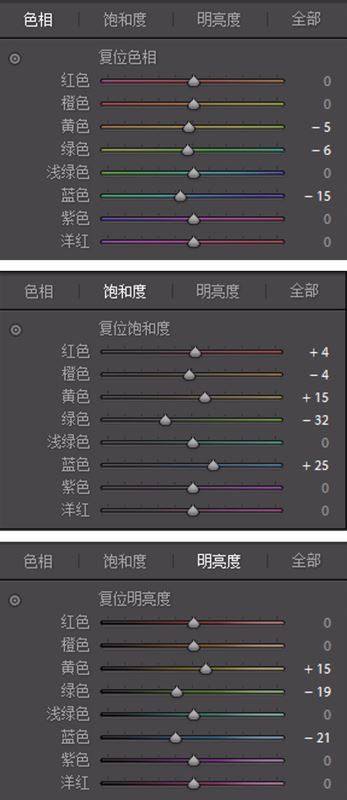
HSL颜色:
1、绿色偏暖/暗/低保和,使得背景偏暗。
2、黄色偏红/亮/高保和,使得人物偏亮,与背景有对比。
3、蓝色调整天空颜色。
4、橙色调亮/低保和,控制肤色。


分离色调:
1、高光加蓝,去除画面原来过重的暖黄色,使得画面更加干净,肤色更白皙,同时增强蓝天的颜色。
2、阴影加橙黄,制造一个轻微的冷暖对比。

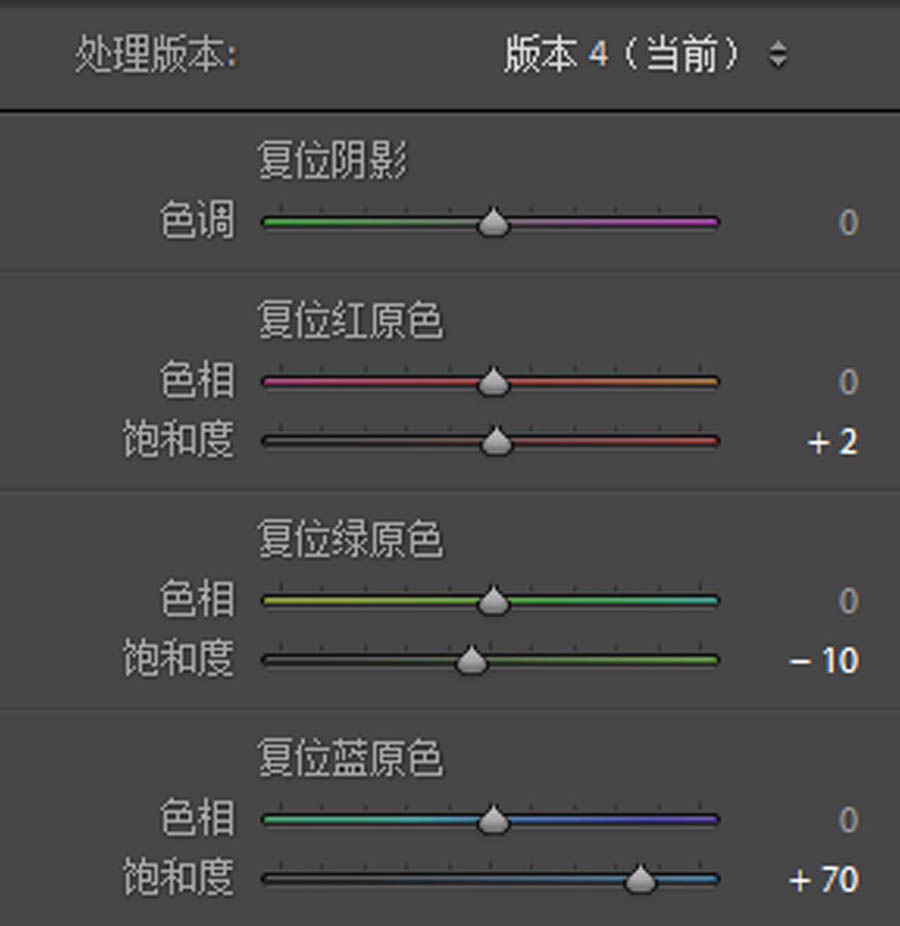
相机校准:
1、主要调整了蓝原色,让画面色彩更浓郁,更通透,再次加强蓝天的颜色。
2、最后我还在LR中使用调整画笔涂抹了一下天空(降色温,提曝光),达到如图效果。
3、接下来转PS。

1、简单的磨皮液化。主要提一点由于模特有一点驼背,所以通过液化调整一下体态。模特皮肤很好,简单去除瑕疵即可。
2、背景有部分红紫色的花,用蒙版调整红色,把花调成与背景色统一。
3、背景有些杂物用图章工具去掉。
4、最后用ACR滤镜加一点颗粒,参数是30/30/60。
5、保存导出。
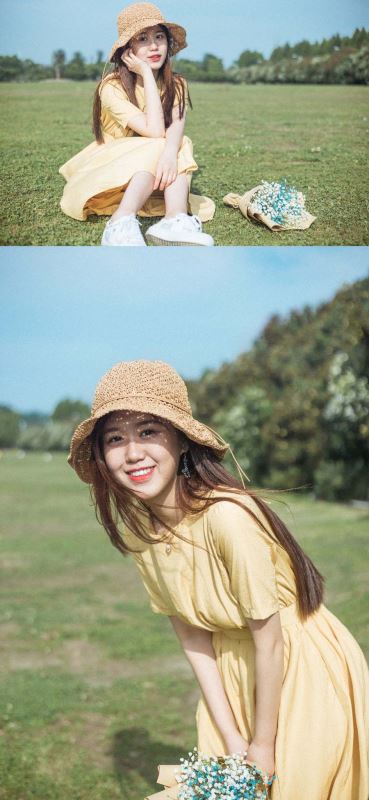
 情非得已
情非得已
推荐文章
-
 Photoshop结合LR调出校园美女柔美淡雅效果2025-08-07
Photoshop结合LR调出校园美女柔美淡雅效果2025-08-07
-
 Photoshop调出曝光不足的古典美女暖色效果2021-05-24
Photoshop调出曝光不足的古典美女暖色效果2021-05-24
-
 Photoshop把偏暗的人像调出电影胶片效果2021-04-12
Photoshop把偏暗的人像调出电影胶片效果2021-04-12
-
 Photoshop调出偏暗色的美女蓝色艺术效果2021-04-07
Photoshop调出偏暗色的美女蓝色艺术效果2021-04-07
-
 复古效果:用PS调出儿童照片复古电影效果2019-08-02
复古效果:用PS调出儿童照片复古电影效果2019-08-02
-
 暖色效果:用PS调出外景人像暖黄色效果2019-07-29
暖色效果:用PS调出外景人像暖黄色效果2019-07-29
-
 清新人像:用PS调出逆光人像小清新效果2019-04-16
清新人像:用PS调出逆光人像小清新效果2019-04-16
-
 电影色调:用PS减法调出电影胶片效果2019-03-29
电影色调:用PS减法调出电影胶片效果2019-03-29
-
 复古效果:PS调出人像复古电影艺术效果2019-01-17
复古效果:PS调出人像复古电影艺术效果2019-01-17
-
 Photoshop调出外景人像暖色淡雅效果2018-11-29
Photoshop调出外景人像暖色淡雅效果2018-11-29
热门文章
-
 Photoshop结合LR调出校园美女柔美淡雅效果2025-08-07
Photoshop结合LR调出校园美女柔美淡雅效果2025-08-07
-
 Photoshop结核LR调出外景小清新艺术效果2025-08-07
Photoshop结核LR调出外景小清新艺术效果2025-08-07
-
 Photoshop结合LR调出校园美女柔美淡雅效果
相关文章632025-08-07
Photoshop结合LR调出校园美女柔美淡雅效果
相关文章632025-08-07
-
 Photoshop制作复古风格的城市街道
相关文章97722021-07-05
Photoshop制作复古风格的城市街道
相关文章97722021-07-05
-
 Photoshop调出曝光不足的古典美女暖色效果
相关文章24512021-05-24
Photoshop调出曝光不足的古典美女暖色效果
相关文章24512021-05-24
-
 Photoshop调出海边美女照片蓝色艺术效果
相关文章50102021-05-24
Photoshop调出海边美女照片蓝色艺术效果
相关文章50102021-05-24
-
 Photoshop调出泳池美女照片古铜色效果
相关文章13292021-05-17
Photoshop调出泳池美女照片古铜色效果
相关文章13292021-05-17
-
 Photoshop给偏暗色的人像调出小清新效果
相关文章18562021-04-22
Photoshop给偏暗色的人像调出小清新效果
相关文章18562021-04-22
-
 Photoshop调出外景人像INS日系效果
相关文章20532021-04-22
Photoshop调出外景人像INS日系效果
相关文章20532021-04-22
-
 Photoshop调出干净通透的外景人像
相关文章16402021-04-15
Photoshop调出干净通透的外景人像
相关文章16402021-04-15
